Skærmindbrænding er ikke så almindelig på moderne skærmteknologier, som det var tidligere, men få skærme er immune over for dens evne til at ødelægge en perfekt skærm. Hvis du støder på dette irriterende problem, er her nogle tips og tricks, der kan hjælpe med at løse det.
Hvad er Screen Burn-In?
Screen burn-in er en mærkbar misfarvning eller spøgelse af et tidligere billede på en digital skærm. Det er forårsaget af den regelmæssige brug af visse pixels mere end andre, hvilket lader dem vise farver lidt anderledes. Slutresultatet er et mærkbart og ofte permanent indtryk på skærmen.
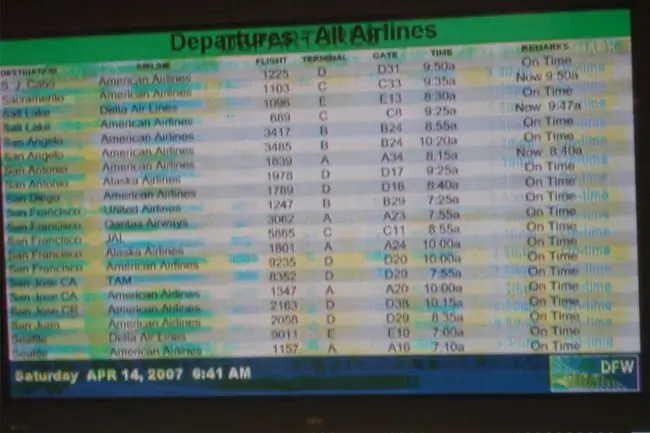
Tid, skærmens lysstyrke og andre faktorer kan forårsage indbrænding, men omstændighederne er forskellige for hver skærmteknologi, da forskellige skærme og deres pixels fungerer forskelligt på hardwareniveau. For LCD-paneler, som dem der bruges i mange tv'er og computerskærme, kan indbrænding udvikle sig, fordi pixels til sidst bliver ude af stand til at vende tilbage til deres slukkede tilstand og bevare en farvet profil.
Med hensyn til OLED- og AMOLED-teknologi, som nu bruges i nogle moderne smartphones og tv'er, kan de lysemitterende pixels på skærmene dæmpes hurtigere end andre, hvis de bruges mere regelmæssigt, hvilket efterlader et mørkt spøgelse af et billede i deres sted.
Bundlinje
I daglig tale bruges "burn-in" som en samlebetegnelse for enhver form for spøgelsesbilleder på en skærm. Den mest almindelige form for sådan "indbrænding" er dog teknisk kendt som billedretention. Selvom det kan virke som et tilfælde af pedantisk semantik, er det en vigtig sondring at lave. Screen burn-in refererer til permanent nedbrydning af en skærm, som er næsten umulig at rette; billedopbevaring kan typisk repareres.
Sådan rettes skærmindbrænding
Som beskrevet ovenfor er skærmindbrænding på et teknisk niveau svær at rette. Den meget mere almindelige billedretention er dog ikke. Sådan løser du problemer med billedopbevaring, uanset hvilken enhed du har.
Ret skærmindbrænding på dit tv
- Juster lysstyrkeindstillinger. Prøv at skrue ned for lysstyrken og kontrasten på dit tv og se noget varieret indhold; det kan forsvinde af sig selv.
-
Aktiver Pixel-Shift. Mange moderne tv har et indbygget pixel-shift, eller screen shift, som konstant flytter billedet lidt for at variere pixelforbruget. Hvis den ikke aktiveres automatisk, bør du være i stand til at slå den til i indstillingsmenuen. Andre indstillinger tilbyder "Opdater"-funktioner, der kan køres manuelt for at prøve at rense eventuelle billedretentionsproblemer.
- Afspil en farverig video. At køre en video i hurtig bevægelse med mange farveændringer i et par minutter til en halv time kan hjælpe, hvis ovenstående muligheder ikke virker.
- Få et erstatnings-tv. Tjek din garanti for at se, om du er dækket af en erstatning. Hvis du ikke er det, bliver du nødt til at gafle over dejen til et nyt sæt på egen hånd.
Ret Burn-In på din computerskærm
Selv om de fleste pc-skærme er lavet til at være mindre modtagelige for indbrænding, kan det stadig ske. Hvis du løber ind i det, er der et par ting, du kan prøve.
- Sluk skærmen. Prøv at slukke din skærm i mindst et par timer, eller så mange som 48, ideelt set.
- Brug en hvid pauseskærm. Prøv at indstille din pauseskærm til et rent hvidt billede og lad det køre i et par timer. Det fjerner muligvis ikke billedretention helt, men det burde dæmpe, hvor mærkbart det er.
-
Prøv JScreenFix. Nogle har også fundet succes ved at bruge JScreenFix. Selvom det er designet til at reparere fastsiddende pixels i stedet for at brænde ind, kan det hjælpe med at afklare eventuelle problemer, du oplever.
Ret Burn-In på Android- eller iOS-enhed
- Sluk enheden. Billedretention på en smartphone eller tablet kan nogle gange kureres ved blot at slukke for enheden i en time eller deromkring.
- Prøv en indbrændingsfixer. Der er en række gode burn-in fixer apps i Google Play Store og Apple App Store. Nogle, som OLED-værktøjer, vil forsøge at rette billedretention og tjekke for mere permanent indbrænding.
- Prøv en farverig video. Prøv at afspille hurtige videoer med masser af farveændringer på din enhed i nogen tid.
- Udskift skærmen. Hvis intet af ovenstående virker, er dit bedste bud enten selv at udskifte skærmen eller tale med din mobiludbyder om en erstatningsenhed. Producenter som Apple har udvidet garantierne på visse enheder, der er tilbøjelige til billedretention og indbrænding, så hvis din enhed er ret ny, bør du stadig være dækket af garantien.
FAQ
Hvordan kan jeg forhindre, at skærmen brænder ind på et tv?
For at forhindre indbrænding af skærmen på et tv skal du reducere lysstyrken til 45-50-intervallet, bruge sleep-timeren og pauseskærme og slukke for tv'et, når det ikke er i brug. Hvis du har et OLED-tv, skal du slå pixelskift til og afspille en farveskiftende video, der er designet til at hjælpe med at mindske risikoen for indbrænding.
Hvordan forhindrer jeg skærmbrænding på en telefon?
På Androids og iPhones skal du reducere lysstyrken til 50 procent eller lavere, bruge en skærm-timeout-længde på omkring 30 sekunder og slukke din telefon, når den ikke er i brug. Du kan også betjene i mørk tilstand, bruge swipes og tryk i stedet for knapnavigation og downloade en app til fixering af skærmbrænding.
Hvordan ser skærmbrænding ud?
På en smartphone præsenterer skærmbrænding som en misfarvet skærm med lyserøde eller grå toner. På skærme og tv ser det ud som et "ghosting" af tidligere billeder, der er tilbage på skærmen. Skærmbrænding sker så gradvist, at du måske ikke bemærker det, før du bruger en hvid baggrund.






